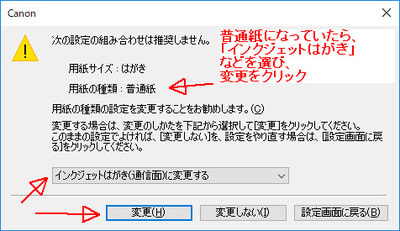★ 用途に合わせた名刺を作ろう
仕事でなくても、名刺があると、便利です。
名前と、電話番号やメールアドレスを、メモ書きで渡すような場面で、
見やすく作った名刺(連絡カード、お名前カード)は大活躍。
パソコンで作るときは、1枚からデザインを変えることもできます。
個人情報を何でも書くのではなく、電話だけ、メールだけ、住所の有無など
相手によって使い分けましょう。
パソコンにインストールしなくても使える Webツールが おすすめです。
◆ 「
エレコムらくちんプリント」3.0 (Web版が簡単)
カンタン操作でオリジナルのラベル・カード作りが楽しめるエレコム紙製品専用のラベル作成ソフトです。
エレコムの名刺プリント用紙に対応しているので、ずれたりせずに印刷できます。
◆ ラベル屋さん →
名刺を作る
Aoneの 名刺プリント用紙に対応しています。
最新バージョンは、ラベル屋さん10 で
Web版 と DL版があります。
名刺用テンプレートを活用すると、ビジネス用にぴったりのが作れますよ。
オリジナル写真やイラストをいれた個性的な名刺でアピールしてもいいね!
名刺用紙 は、A4サイズやハガキサイズがあります。
・
名刺用紙 A4 (1シートで10枚、10シート~)
・
名刺サイズ用紙 インクジェット (120枚など)
名刺サイズなら 印刷した後用紙をカットせずそのまま使えます。
プリンターで、サイズ(4号:91×55mm)のプリントが可能か確認して下さい。
~ ~ ~ ~ ☆ ~ ~ ~ ~ ☆ ~ ~ ~ ~
★ URLのQRコードいり名刺を作ろう!
あとりえの生徒さんが、
自分のWebサイトのURLをお知らせするのに、名刺風のカードを作ることになりました。
・ Webサイト名と URL だけのもの
・ プラス お名前
・ プラス メールアドレス
など 数種類を作って相手によって使い分け。
間違えないようにデザインや 用紙の色を変えておくといいですね。
今どきは Webサイトを見るのも大抵の人がスマートフォンを利用。
狭い画面にURLを入力するのは大変です。
2次元の(四角い)バーコード (QRコード)を載せておくといいですよ。
作ったのはこちら →
QRコード作成サイト/無料版 (Web版)
真ん中にファビコンや文字が入れられるので、何のバーコードかわかってすごくいい。




URLを教えるだけなら、
2次元バーコードをスマートフォンに保存しておいて、必要なときに画面表示し読み取ってもらうのも、いいですね。
~ ~ ~ ~ ☆ ~ ~ ~ ~ ☆ ~ ~ ~ ~
ビジネスだけでなく、趣味や地域活動などで、
自分の名前や連絡先を教えるのに
名刺は便利ですよ。
自治会や管理組合の役員さんから、名刺作成を頼まれました。
管理組合の理事長ともなれば、外部の方と合う機会も多いです。
しっかり名前を覚えてもらい、連絡先をお知らせする必要があります。
おしゃれな名刺を作りたいけど、ここはグッとこらえてシンプルに。(*^_^*)♪
少し大きめの文字で、携帯やメールアドレスなど、必要項目を見やすく!
~ ~ ~ ~ ☆ ~ ~ ~ ~ ☆ ~ ~ ~ ~
「名刺」というと、小さな文字で会社名や肩書・名前・住所・TEL などを書いた堅苦しいものを思い浮かべるかもしれません。
お名前カード、アドレスメモ といった雰囲気で、気軽に使うのがお勧めです。
個人の名刺は、名前と 携帯番号やメールアドレスなどのうち
必要なことだけを書いたものを 相手によって使い分けるのがャCント。


手書きのメモを渡すより、正確だし、スマートで おすすめです。
覚えきれないメールアドレスなど、自分用に持っておくのもいいかもしれませんね。


では、パソコンで作ってみましょう!
A4の名刺用プリント用紙で、両面に印刷できるもの、
手で簡単に切り離すことができるタイプがお勧めです。
1度に10枚単位で作れます。
厚さや色、風合いなど 様々なものがあります。
また、
ジャスト名刺サイズでカットしなくていい用紙もあります。
色んな種類を作って相手によって使い分けるといいですね。
メールだけで住所は教えない人用
携帯番号だけ教える人用
PCメールアドレスだけ教える人用
趣味なども書いて自分をアピール
顔写真を載せたもの
アドレスのQRコードを載せたもの
もちろんビジネス用も!
などなど
♪ == ♪ == ♪ == ♪
では、
簡単に名刺やラベルなどが作れるソフトやWebサービスを紹介します。
プリント用紙に対応したソフトがいいですね。
以前よく使ていたソフトがリニューアルしたようです!
◆ 「
エレコムらくちんプリント」3.0 (Web版が簡単)
カンタン操作でオリジナルのラベル・カード作りが楽しめるエレコム紙製品専用のラベル作成ソフトです。
エレコムの名刺プリント用紙に対応しているので、ずれたりせずに印刷できます。
◆ ラベル屋さん →
名刺を作る
Aoneの 名刺プリント用紙に対応しています。
最新バージョンは、ラベル屋さん10 で
Web版 と DL版があります。
名刺用テンプレートを活用すると、ビジネス用にぴったりのが作れますよ。
オリジナル写真やイラストをいれた個性的な名刺でアピールしてもいいね!
2015年5月
 ラベル屋さん 9Web版を試してみました。
ラベル屋さん 9Web版を試してみました。 (2013年1月~2019年6月)
さくさく動いてあっという間に出来上がり。
ソフトをインストールしなくていいので、超ラクチン!
作成したファイルは、パソコンに保存して、再編集もできます。
ラベル屋さん 9 Web版はインターネット上で動作しますが 作成されたファイルはお使いのパソコンに保存されますので 作成されたデータが漏洩する心配はございません。

作成したら まず普通のA4用紙にテスト印刷してから、
名刺専用の用紙に印刷すると 用紙の無駄遣いをしなくてすみますね。
→
名刺用紙
名刺用紙 A4(1シートで10枚)
名刺サイズ用紙 インクジェット
名刺をカットせずそのままサイズ(4号:91×55mm)のプリントが可能なプリンターなら、きれいな名刺ができます。
他にもいろんなソフトがあるので 試してみてね!
 イチオシ
イチオシ はがきソフトの「
筆ぐるめ」なら、
年賀状以外にも 名刺やラベル印刷が簡単にできるので、重宝しています。

もちろん、Word や Excelで作ることも可能ですが、
専用ソフトにはかないません。
有料版のソフトには、それなりの利点があります。
おすすめは、「
ラベルマイティ」